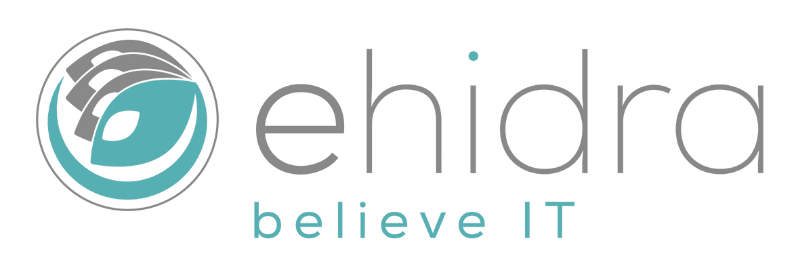Cuando hablamos de herramientas en materia de analítica, monitorización, marketing, desarrollo web, podríamos hacer una lista interminable de muchísimas herramientas, con diferentes funcionalidades que facilitan el trabajo diario de desarrolladores web, community managers… Hoy vamos a hablar de una herramienta que podría ser mixta, en tanto a que a pesar de que mezcla conocimientos de desarrollo web, sirve para los marketers para medir acciones concretas de los visitantes dentro de la web, así como para medir el impacto de algunas acciones de marketing concretas. Hablamos por tanto de Google Tag Manager.
Google Tag Manager, es una herramienta que mediante un sistema de gestión de etiquetas(tag) y activadores (triggers) permite colocar diferentes tipos de etiquetas, sin necesidad de hacerlo sobre el código de la misma página, sino desde el panel de control de herramienta, para medir acciones en la web como, clics sobre el botón de comprar, % de tráfico de una parte de la web concreta… Aunque es necesario tener conocimientos básicos de desarrollo web y de herramientas como Google Analytics, no necesita de una mayor aprendizaje fuera de la herramienta por parte de quien la utiliza, puesto que vas a crear las etiquetas desde dentro del propio panel, así como gestionarlas. Además, con su modo de vista previa Google Tag Manager te permite validar que las etiquetas incluidas dentro de la web están siendo efectivas, antes de publicarlas.
Configuración aspectos Generales
En la configuración de la cuenta general es donde quizás si no tienes conocimientos técnicos necesites la ayuda de un desarrollador web. Puesto que una vez que creas la cuenta en https://tagmanager.google.com/ necesitarás incluir un fragmento de código dentro del propio código de la web donde quieras instalar la etiqueta de Google Tag Manager para poder empezar a utilizar dicha herramienta.
A continuación pasamos a detallar cuáles son los elementos que encontrarás en el panel de administración de Google Tag Manager y para qué sirven:
Etiquetas
Las etiquetas o tag sirven para especificar en Tag Manager qué queremos medir. Hay varios tipos de etiquetas predefinidas que se centran en Google Analytics, seguimiento de conversiones en Google Adwords, remarketing de Adwords… Además de crear tu etiqueta mediante un código html personalizado. Una vez que eliges de qué tipo será tu etiqueta tienes que rellenar los datos en los que especificas qué quieres medir, estos irán cambiando en función del tipo de etiqueta, si es para medir una página vista en analytics por ejemplo, un evento…
Para poner un ejemplo claro vamos a pensar que queremos medir dentro de nuestra web eHidra la cantidad de gente que se interesa por nuestros proyectos, ¿Cómo? midiendo la cantidad de gente que hace clic en el botón «Nuestros Proyectos» tanto desde la Home, como directamente desde el menú. Para ello deberíamos crear una tag nombrada por ejemplo «Clic Nuestros Proyectos» y elegir Google Analytics, en el tipo de seguimiento debemos elegir «Evento» y luego rellenar los demás campos. Es muy importante nombrar bien el campo de categoría y acción, puesto que dependiendo del nombre que pongamos, así podremos luego acceder a nuestro panel de Google Analytics e identificar el evento » Clic Nuestros Proyectos». En este caso en la pestaña variable, señalaremos Google Analytics (variable que ya habremos configurado previamente en la pestaña variables en nuestro panel de control)
[fusion_imageframe image_id=»13928″ style_type=»none» stylecolor=»» hover_type=»zoomin» bordersize=»» bordercolor=»» borderradius=»» align=»center» lightbox=»no» gallery_id=»» lightbox_image=»» alt=»» link=»» linktarget=»_self» hide_on_mobile=»small-visibility,medium-visibility,large-visibility» class=»» id=»» animation_type=»» animation_direction=»left» animation_speed=»0.3″ animation_offset=»»]https://www.ehidra.es/content/uploads/sites/5/2017/10/Captura.png[/fusion_imageframe]¿Y así de fácil? ¿Ya podemos saber cuánta gente hace clic en nuestros proyectos? No, siempre que crees una etiqueta necesitas vincular a dicha etiqueta un trigger en el que establezcas las reglas de activación de dicha etiqueta.
Triggers
Conocidos también como activadores son los que se encargan, como su propio nombre indica de activar las etiquetas. Mediante los triggers se establecen una serie de reglas que debe cumplir cada etiqueta que creamos en Tag Manager para activarse. Existen muchos tipos de activadores, de páginas vistas, de clics dentro de la web, visibilidad de elemento, de envío de formulario, vídeo de youtube…
Siguiendo el ejemplo que poníamos antes, en ese caso concreto deberíamos elegir el activador del tipo «Solo Enlaces», hacer clic en Check validation ( para que tu puedes comprobar tus cambios) y luego delimitar las reglas, que se active cuando la url de la página contenga «eHidra», pero solo para algunos enlaces, los que contengan «nuestros-proyectos», no para todos los enlaces de dicha página.
[fusion_imageframe image_id=»13931″ style_type=»none» stylecolor=»» hover_type=»zoomin» bordersize=»» bordercolor=»» borderradius=»» align=»center» lightbox=»no» gallery_id=»» lightbox_image=»» alt=»» link=»» linktarget=»_self» hide_on_mobile=»small-visibility,medium-visibility,large-visibility» class=»» id=»» animation_type=»» animation_direction=»left» animation_speed=»0.3″ animation_offset=»»]https://www.ehidra.es/content/uploads/sites/5/2017/10/Captura-1.png[/fusion_imageframe]De esta forma, estamos diciendo que cuando la url contenga «eHidra» y hagamos clics solo en enlaces que contengan en la url «nuestros-proyectos» se active nuestra etiqueta y en Google Analytics se contabilicen, en la pestaña de Comportamiento > Evento. Así podremos saber cuánta gente ha hecho clic en esta página de nuestra web, de una manera más específica.
Variables
En cuanto a las variables, Google Tag Manager cuenta con un respositorio de las más utilizadas, tu puedes añadir y quitar de la lista todas las variables que quieras hay muchos tipos: page url, event, clicl ID, clic text, clic url, Form ID, vídeo url… Además tu puedes crear tus propias variables, la que te recomendamos crees justo configurar tu cuenta es la varibale de Google Analytics, pues la vas a utilizar en todas las tag de Analytics.
Para crear la variable de Analytics, simplemente tienes que ir a Varibales > User- Defined Variables > New. Incluir en la configuración de la variable el ID de seguimiento, así como el dominio de la cookie, en nuestro caso sería ehidra.es, y el ID de seguimiento de Analytics, que lo obtienes en el panel de control de Google Analytics y listo.
Así, teniendo en cuenta los aspectos fundamentales de Google Tag Manager podrás medir todo lo que se te ocurra dentro de tu página web, crear tantas etiquetas como quieras, variables… Para tener una idea más clara de cómo se comportan tus visitantes en la web, así como medir acciones concretas, cantidad de descargas de una newsletter, número de veces que se ha rellenado el formulario de contacto de tu web, si eres una tienda online, colocar eventos en los productos que más te interesa para ver si la gente hace clic en el botón de compra….
Esta herramienta tiene infinidad de posibilidades como ves, ahora, si has leído esta guía básica, para que tengas más información sobre cómo funciona esta herramienta aquí os dejamos un breve vídeo de introducción a Google Tag Manager. ¿Qué recomendamos nostoros? Crea tu cuenta, es gratis y empieza a customizar tu panel, para ir aprendiendo cómo funciona. Y si además, ya lo habéis utilizado y queréis contadnos la experiencia estaremos encantados de leeros 🙂 Nos vemos en el próximo post.
[fusion_youtube id=»7FXbsCWsEi8″ alignment=»center» width=»» height=»» autoplay=»false» api_params=»» hide_on_mobile=»small-visibility,medium-visibility,large-visibility» class=»»][/fusion_youtube]